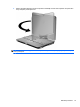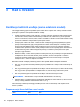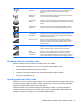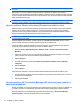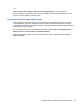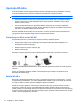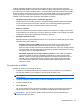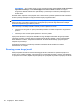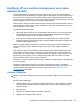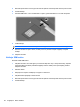HP EliteBook 2740p User Guide - Windows 7
NAPOMENA: Kad su svi bežični uređaji isključeni na nekim modelima je žaruljica za bežičnu vezu
žute boje.
Budući da su u tvornici svi bežični uređaji omogućeni s gumbom za bežičnu vezu, možete
istovremeno uključiti ili isključiti sve bežične uređaje. Pojedinim bežičnim uređajima možete upravljati
pomoću softvera Wireless Assistant (Pomoćnik za bežičnu vezu) ili kroz postavke računala Computer
Setup (Postavljanje računala).
NAPOMENA: ako su bežični uređaji onemogućeni u programu Computer Setup (Postavljanje
računala), gumb za bežičnu vezu neće funkcionirati dok ponovno ne omogućite bežične uređaje.
Uporaba softvera Wireless Assistant (Pomoćnik za bežičnu vezu)
Bežični uređaji se pomoću softvera Wireless Assistant (Pomoćnik za bežičnu vezu) mogu uključiti ili
isključiti. Ako je bežični uređaj onemogućen u postavkama računala, morate ga kroz postavke
računala ponovno omogućiti kako biste bili u mogućnosti uključivati ili isključivati bežične uređaje
pomoću softvera Wireless Assistant (Pomoćnik za bežičnu vezu).
NAPOMENA: Omogućavanje ili uključivanje bežičnoga uređaja ne povezuje računalo automatski
na mrežu ili Bluetooth uređaj.
Da biste prikazali status bežičnih uređaja, kliknite ikonu Prikaži skrivene ikone, strelicu s lijeve
strane područja obavijesti te postavite pokazivač iznad ikone bežične veze.
Ako ikona bežične mreže nije prikazana u području obavijesti, dovršite sljedeće korake da biste
promijenili svojstva Wireless Assistant (Pomoćnik za bežičnu vezu):
1. Odaberite Start > Upravljačka ploča > Hardver i zvuk > Centar za mobilnost sustava
Windows.
2. Kliknite ikonu bežične veze na pločici Wireless Assistant (Pomoćnik za bežičnu vezu) koja se
nalazi u donjem redu centra za mobilnost sustava Windows.
3. Kliknite Svojstva.
4. Označite potvrdni okvir pored ikone Ikona HP pomoćnika za bežične veze u području
obavijesti).
5. Kliknite Primijeni.
6. Kliknite Zatvori.
Više informacija potražite u pomoći za softver Wireless Assistant (Pomoćnik za bežičnu vezu):
1. Otvorite Wireless Assistant (Pomoćnik za bežičnu vezu) klikom ikone bežične veze u Centru za
mobilnost sustava Windows.
2.
Kliknite gumb Pomoć.
Uporaba softvera HP Connection Manager (HP Upravitelj veza) (samo na
odabranim modelima)
Možete upotrijebiti HP Connection Manager (HP Upravitelj veza) kako biste se spojili na WWAN-ove
na vašem računalu koji upotrebljavaju HP mobilni širokopojasni uređaj (samo odabrani modeli).
Da biste pokrenuli Connection Manager (Upravitelj veza), kliknite ikonu Connection Manager
(Upravitelj veza) u području obavijesti, desno na traci zadataka.
22 Poglavlje 3 Rad s mrežom